
Męczy Cię żmudne wpisywanie hasła za każdym razem, gdy włączasz komputer? Jeśli chcesz, aby ten problem zniknął przeczytaj ten poradnik. Adresujemy go do wszystkich, także do tych, którzy nie mają dużego doświadczenia w obsłudze komputera. Zaznaczamy, że hasło jest sposobem na zabezpieczenie komputera i jego wyłączenie umożliwi dostęp osobom postronnym.
W celu wyłączenia procesu logowania, należy wykonać następujące czynności:
- Klikamy w okienko Windowsa (lewy dolny róg).
- W wyszukiwarce Windows wpisujemy cmd i wciskamy enter.
- W okienku cmd wpisujemy komendę „netplwiz” i zatwierdzamy enterem, otworzy się nam okienko Konta użytkowników.
- W zakładce Użytkownicy wybieramy użytkownika, któremu usuwamy hasło i odznaczamy opcję „ Aby używać tego komputera, użytkownik musi wprowadzić nazwę użytkownika i hasło” (zaznaczone czerwonym kółkiem). Po odznaczeniu klikamy Zastosuj.
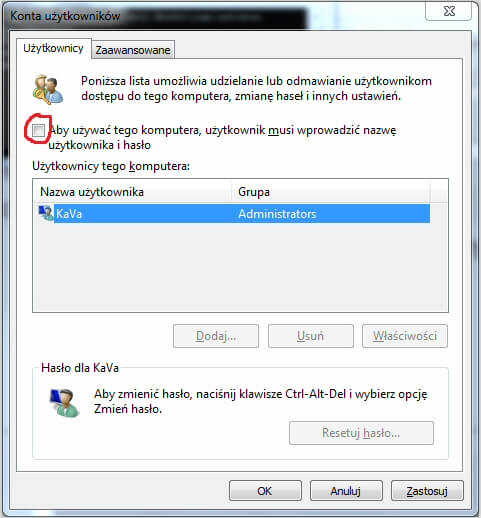
Wyłączenie opcji wprowadzani hasła. - Po pojawieniu się okienka Logowania automatycznego wpisujemy hasło w polach „hasło” i „potwierdź hasło’ i klikamy ok i następnie znowu ok w oknie Konta użytkowników.
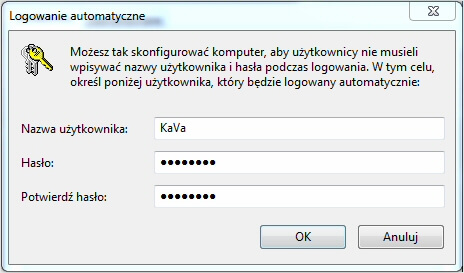
Ustawienie logowania automatycznego.
Wielu z was pewnie nie myślało o tym żeby usunąć hasło, bo po prostu nie było wam to potrzebne, ale teraz po wykonaniu tej opcji zaoszczędzicie trochę czasu, bo nie będziecie musieli się logować za każdym razem po resecie, uśpieniu czy hibernacji 😉





dzienxxx
**** warty taki poradnik – zamiast hasła potrzeba klikać w ikonki. Idealnie byłoby wzorem starszych windowsów. Wciskasz power, czekasz i pojawia się pulpit. Zamykasz klapę komp się usypia, otwierasz budzi się i pojawia się pulpit a nie kurtyna któą trzeba kliknąć żeby pojawił się ekran logowania z guzikiem do kliknięcia (zamiast hasła).
Także to zrobiłem i mam taki sam problem jak Chris
Działa idealnie. Dzięki, o wiele szybciej uzyskuje dostęp do komputera.
Ja to zrobiłem a i tak po wznowieniu chce hasło, podaje i najlepsze, że nie chce zalogować się do windowsa 10 🙁 co robić
Jeju z nieba mi spadlas ? dzięki wielkie